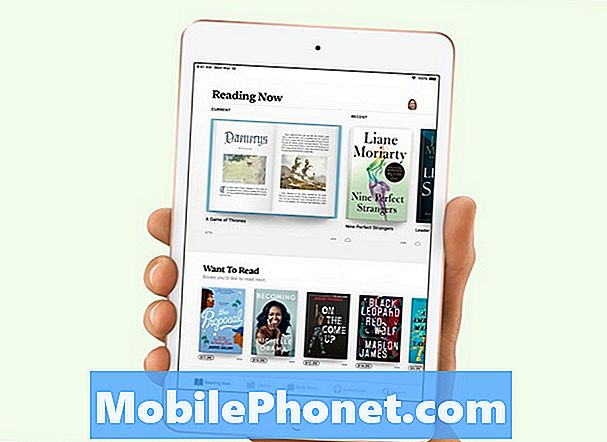Sisu
- Nintendo Switchi tarkvara põhjuste sulgemise viga
- Nintendi lüliti parandamine „Tarkvara suleti, kuna ilmnes viga”
- Soovitatavad näidud:
- Hankige meilt abi.
Mõned Nintendo Switchi kasutajad kaebasid hiljuti probleemi "Tarkvara suleti, kuna ilmnes viga". Kui näete seda viga oma Nintendo Switchi konsoolil praegu, peaks see juhend aitama teil seda parandada.
Nintendo Switchi tarkvara põhjuste sulgemise viga
Mõnes Nintendo Switchi konsoolis on probleemil "Tarkvara suleti, kuna ilmnes viga" mitmeid põhjuseid. Kõik allpool toodud tegurid võivad olla põhjuseks.
Juhuslik tarkvara viga.
Nagu igal elektroonikaseadmel, võib ka Switch aeg-ajalt ilmneda vigu. Mõnikord võib konsool korralikult töötada, kui hoiate seda pikka aega peal. Süsteem ei pruugi viga lahendada, kui selle vahemälu pole värskendatud. Enamasti saab lihtsa taaskäivitamise abil pisivead parandada.
Mängu kodeerimise viga.
Muul ajal võib mängul olla probleeme, mis võivad põhjustada süsteemi krahhi.Veenduge, et teie mängud saaksid värskendusi, et vähendada teadaolevate vigade tekkimise tõenäosust. Kui teie Nintendo Switch on pidevalt Internetiga ühendatud, on teie mängud tõenäoliselt ajakohased, nii et teil pole vaja värskendusi käsitsi kontrollida.
Mängukaardi probleem.
Tarkvara suleti viga võib olla põhjustatud ka valest Nintendo Switchi mängukaardist. Kui saate selle vea ainult teatud mängukaardi mängimisel, võib see olla selle probleemi põhjuseks.
Rikutud andmed.
Mängu või tarkvara mis tahes rikutud andmed võivad süsteemi üldist jõudlust häirida. Mõnel juhul võib see areneda tüütuks probleemiks või minna iseenesest. Kuna teie konsooli tarkvarakeskkond pole täiuslik, võib juhtuda, et teatud andmed võivad vananeda või rikutud olla.
Nintendi lüliti parandamine „Tarkvara suleti, kuna ilmnes viga”
Õnneks on seda viga suhteliselt lihtne parandada. Järgige allpool toodud lahendusi, mida peate tegema.
- Taaskäivitage Nintendo Switchi konsool.
Nintendo Switchi tarkvara on üldiselt stabiilne ja enamasti lahendab probleemid lihtne taaskäivitamine. Taaskäivitage lüliti.
Konsooli väljalülitamiseks vajutage ja hoidke lihtsalt nuppu Võimsus nuppu umbes 3 sekundit. Kui kuvatakse toitesuvandid, valige Lülita välja. Lülitage konsool uuesti sisse ja kontrollige probleemi.
Teise võimalusena saate jõu taaskäivitamine konsooli, hoides toitenuppu umbes 12 sekundit all. See on kasulik, kui lüliti ei reageeri või ei reageeri ühele sisendile.
- Kontrollige, kas tarkvara ja mäng on ajakohased.
Enamasti peaks konsool mängu ja süsteemi värskendused Interneti-ühenduse loomisel automaatselt alla laadima. Siiski saate mängu või süsteemi värskendusi käsitsi kontrollida, kui soovite.
Süsteemivärskenduse kontrollimiseks toimige järgmiselt.
-Veenduge, et teie Nintendo Switch oleks ühendatud Internetiga.
-Mine Kodu Menüü.
- Valige Süsteemisätted.
- Valige Süsteem.
- Valige Süsteemi uuendus.
- Oodake mõni hetk, et süsteem saaks kontrollida uue tarkvaraversiooni olemasolu.
-Kui värskendus on saadaval, algab allalaadimisprotsess automaatselt.
Mängu või tarkvara värskenduse käsitsi otsimiseks toimige järgmiselt.
-Veenduge, et teie Nintendo Switch oleks ühendatud Internetiga.
-Mine Kodu Menüü.
-Valige värskendatava tarkvara ikoon ilma mängu või rakendust käivitamata.
-Vajutage nuppu + Nupp või – Nupp ja seejärel valige Tarkvarauuendus, millele järgneb Interneti kaudu.
- Eemaldage mängukaart ja sisestage see uuesti.
Kui teil on probleeme ainult mängukaardi kasutamisel, proovige see eemaldada ja uuesti sisestada. Mängukaardi eemaldamisel proovige kõigepealt avada menüü Kodu ja veenduda, et te pole mängu keskel. Veelgi parem, enne mängukaardi füüsilist väljavõtmist lülitage konsool täielikult välja.

- Testige erinevaid mängukaarte.
Võimaliku mängukaardiprobleemi tõrkeotsingu jätkamiseks proovige näha, kas tarkvara suleti tõrke korral teiste mängukaartidega. Kui see jätkub uue kaardiga, võib see olla süsteemiga seotud probleem. Vastasel juhul võib see olla ainult mängukaardiga seotud probleem.
Kui viga ilmub mitmel mängukaardil, võib juhtuda, et teie konsool tuleb parandada.
- Kontrollige rikutud andmeid.
Võite öelda oma Switchi konsoolile, et see kontrolliks oma süsteemi rikutud andmete suhtes. Nii toimige järgmiselt.
-Mine Kodu Menüü.
- Valige Süsteemisätted.
-Kerige vasakul olevaid valikuid ja valige Andmehaldus.
-Valige paremal pool Tarkvara.
-Seejärel valige tarkvara, mida soovite kontrollida.
- Valige Kontrollige rikutud andmeid.
- Eemaldage ja installige mäng uuesti.
Kui viga ilmneb ainult allalaaditud tarkvara või mängu kasutamisel (mitte mängukaardi kasutamisel), proovige näha, kas selle süsteemist kustutamine aitab.
Tarkvara kustutamiseks toimige järgmiselt.
- Veenduge, et kontrolliksite kõigepealt süsteemivärskendusi.
-Mine Kodu Menüü.
- Valige Süsteemisätted.
-Kerige vasakul olevaid valikuid ja valige Andmehaldus.
-Valige paremal pool Tarkvara.
-Seejärel valige tarkvara, mille soovite kustutada.
- Pärast tarkvara kustutamist taaskäivitage konsool enne selle uuesti allalaadimist.
-Vaadake viga.
- Taastage tarkvara vaikeseadetele (tehaseseadetele lähtestamine).
Kui ükski ülaltoodud lahendustest pole aidanud, kaaluge konsooli tehaseseadetele lähtestamist. See võib olla tõhus lahendus, kui põhjus on tundmatus tarkvaraveast.
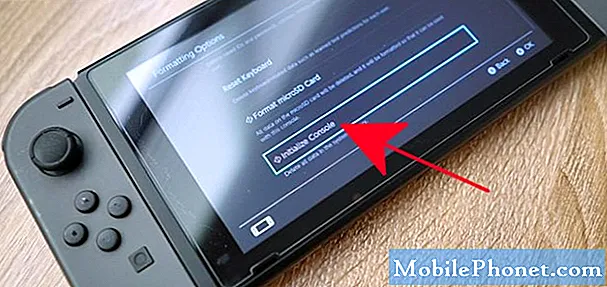
Remont.
Kuigi me pole kuulnud, et ükski Nintendo Switch oleks vaja parandamist Tarkvara suleti, kuna ilmnes viga Kui ükski selles juhendis toodud lahendustest üldse ei aita, peaksite kaaluma Nintendo abi saamist. Võite külastada oma lähimat Nintendo poodi oma piirkonnas või abi saamiseks ühendust võtta.
Soovitatavad näidud:
- Kuidas parandada Nintendo Switchi, kui SD-kaarti ei tuvastata
- Kuidas teha PS4-le võrguühenduseta värskendust USB käsitsi värskendamine
- Mida teha, kui PS4 jätkab taaskäivitamist | Parandage juhusliku taaskäivitamise probleem
- Kuidas probleemi lahendada, ei saa sõpru kuulda pärast Xbox One'is peoga liitumist
Hankige meilt abi.
Kas teil on telefoniga probleeme? Võtke meiega selle vormi abil julgelt ühendust. Püüame aidata. Samuti loome videoid neile, kes soovivad järgida visuaalseid juhiseid. Veaotsingu saamiseks külastage meie TheDroidGuy Youtube'i kanalit.